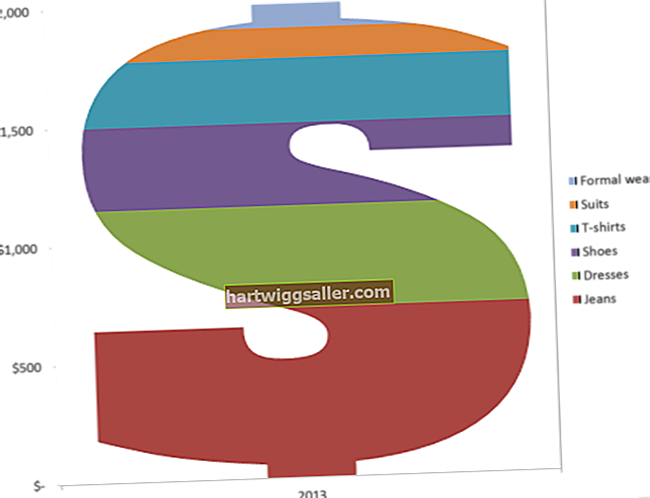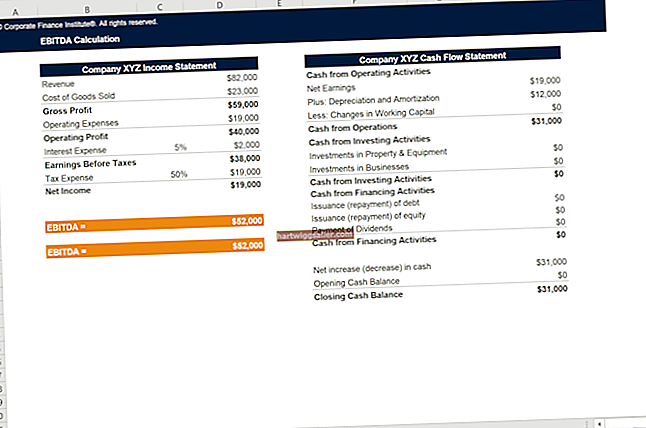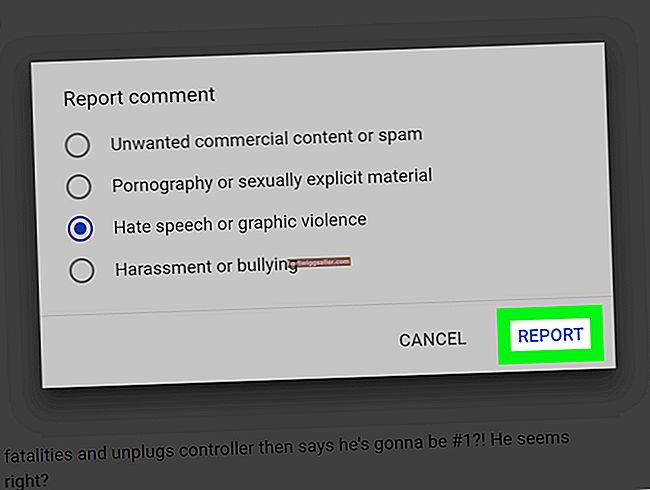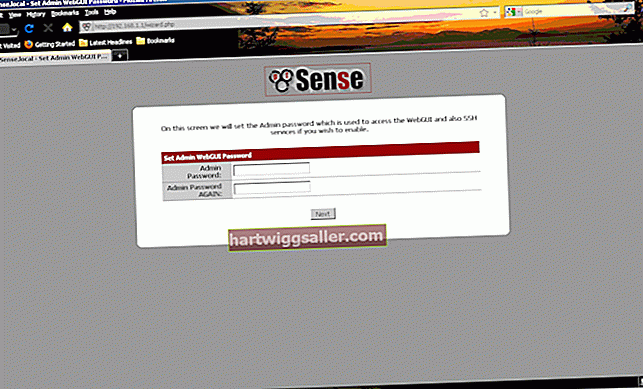మీరు వ్యాపారం కోసం మీ ఐఫోన్పై ఆధారపడినట్లయితే, పాక్షికంగా పని చేయడం ఆమోదయోగ్యం కాదు. స్క్రీన్ నల్లగా ఉన్నప్పటికీ ధ్వని ఇప్పటికీ పనిచేస్తున్నప్పుడు, మీరు ఫోన్ కాల్లను అంగీకరించగలరు, కానీ చాలా ఇతర లక్షణాలు ఉపయోగించలేనివి. ఐఫోన్ 4 ఎస్ బ్లాక్ స్క్రీన్ను ప్రదర్శించడానికి కారణమయ్యే కొన్ని విషయాలు ఉన్నాయి. ధ్వని ఇంకా పనిచేస్తుంటే, మీరు చనిపోయిన బ్యాటరీ యొక్క అవకాశాన్ని తోసిపుచ్చవచ్చు. ఐఫోన్ను దాని ఫ్యాక్టరీ సెట్టింగ్లకు పున art ప్రారంభించడం, రీసెట్ చేయడం లేదా పునరుద్ధరించడం ద్వారా ఏదైనా ఇతర కారణాలు సాధారణంగా పరిష్కరించబడతాయి. ఈ పరిష్కారాలు ఏవీ పనిచేయకపోతే, మరమ్మత్తు కోసం మీరు మీ ఐఫోన్ను ఆపిల్ టెక్నీషియన్ వద్దకు తీసుకెళ్లాలి.
పున art ప్రారంభించండి
మొదటి ట్రబుల్షూటింగ్ దశగా పున art ప్రారంభించమని ఆపిల్ సూచిస్తుంది. "స్లీప్ / వేక్" బటన్ను ఐదు సెకన్ల పాటు నొక్కి ఉంచడం ద్వారా పున art ప్రారంభం జరుగుతుంది. సాధారణంగా, ఎరుపు స్లయిడర్ తెరపై కనిపిస్తుంది, కానీ మీరు దీన్ని చూడలేరు. మీ వేలిని స్క్రీన్ పై నుండి ఎడమ వైపు అర అంగుళం ఉంచండి, ఆపై మీ వేలిని కుడి అంచుకు లాగండి. టచ్ నియంత్రణలు ఇంకా పనిచేస్తున్నాయని uming హిస్తూ, మీ వేలిని ఎక్కడ ఉంచాలో స్లైడర్కు చాలా ఖచ్చితత్వం అవసరం లేదు, ఇది పని చేయాలి. అర నిమిషం లేదా అంతకన్నా ఎక్కువ సమయం తరువాత, "స్లీప్ / వేక్" బటన్ను నొక్కి నొక్కి ఉంచడం ద్వారా ఐఫోన్ను తిరిగి ఆన్ చేయండి.
రీసెట్ చేయండి
మీ ఐఫోన్ను పున art ప్రారంభిస్తే డార్క్ స్క్రీన్ సమస్యను పరిష్కరించకపోతే, పరికరాన్ని రీసెట్ చేయండి. "స్లీప్ / వేక్" బటన్ మరియు "హోమ్" బటన్ను ఒకే సమయంలో కనీసం 10 సెకన్ల పాటు నొక్కి ఉంచడం ద్వారా దీన్ని చేయండి. మీరు బటన్లను విడుదల చేయడానికి ముందు ఆపిల్ లోగో కనిపిస్తుంది. మీరు లేకపోతే, ఏమైనప్పటికీ బటన్లను విడుదల చేసి, ఆపై ఐఫోన్ శక్తివంతం కావడానికి ఒక నిమిషం వేచి ఉండి, మళ్లీ ప్రారంభించండి. ఐఫోన్ను రీసెట్ చేయడం మొదటిసారి పనిచేయకపోతే, మరోసారి ప్రయత్నించండి.
ఫ్యాక్టరీ సెట్టింగ్లకు పునరుద్ధరించండి
ఐఫోన్ను దాని ఫ్యాక్టరీ సెట్టింగ్లకు పునరుద్ధరించడం సాధారణంగా మీరు బ్లాక్ స్క్రీన్ సమస్యను మీరే పరిష్కరించుకోవాల్సిన చివరి ఆశ. ఇది చేయుటకు, ఐఫోన్ను మీ కంప్యూటర్కు కనెక్ట్ చేసి, ఐట్యూన్స్ ప్రారంభించండి. స్క్రీన్ కుడి మూలలో లేదా ఎడమ సైడ్బార్లో ఐఫోన్ను ఎంచుకున్న తర్వాత, మీరు సైడ్బార్ ఎంపికను సక్రియం చేస్తే, "సారాంశం" టాబ్ క్లిక్ చేసి, ఆపై "ఐఫోన్ను పునరుద్ధరించు" బటన్ను క్లిక్ చేయండి. పునరుద్ధరణ ప్రక్రియ పూర్తయినప్పుడు, ఐఫోన్ బూడిద రంగు తెరను "ఐఫోన్" అనే పదంతో ప్రదర్శించాలి. స్క్రీన్ దిగువన ఉన్న స్లైడర్ను లాగండి మరియు మీ ఐఫోన్ను మళ్లీ సెటప్ చేయమని ప్రాంప్ట్లను అనుసరించండి. ఈ ప్రక్రియ మీ ఐఫోన్ను దాని అసలు ఫ్యాక్టరీ స్థితికి పునరుద్ధరిస్తుంది. ప్రాసెస్ సమయంలో, మీ ఫైల్లను మరియు డేటాను ఫోన్కు తిరిగి ఇవ్వడానికి మునుపటి బ్యాకప్ను పునరుద్ధరించమని మీరు ప్రాంప్ట్ చేయబడతారు.
పునరావృత బ్లాక్ స్క్రీన్
మీ ఐఫోన్ మళ్లీ సరిగ్గా పనిచేసిన తర్వాత, తాజా iOS కి నవీకరించండి మరియు మీ అనువర్తనాలను నవీకరించండి. ఉదాహరణకు, కొంతమంది ఐఫోన్ 4 ఎస్ యజమానులు iOS 6.0 కు అప్గ్రేడ్ చేసిన తర్వాత బ్లాక్-స్క్రీన్ సమస్యలను నివేదించారు, అయితే ఈ సమస్యలు iOS 6.1 విడుదలతో పరిష్కరించబడ్డాయి. బ్యాకప్ను అప్డేట్ చేసి, వర్తింపజేసిన తర్వాత ఐఫోన్ మళ్లీ నల్లగా ఉంటే, మీరు పునరుద్ధరణ ప్రక్రియను పునరావృతం చేయాల్సి ఉంటుంది, ఈసారి బ్యాకప్ లేకుండా. అనువర్తనం మరియు iOS మధ్య దోషాలు కూడా నల్ల తెరకు కారణం కావచ్చు.
సంస్కరణ సమాచారం
ఈ వ్యాసంలోని సమాచారం కంప్యూటర్లోని ఐట్యూన్స్ 11 మరియు iOS 6.1 నడుస్తున్న ఐఫోన్లకు వర్తిస్తుంది. ఇది ఇతర సంస్కరణలు లేదా ఉత్పత్తులతో కొద్దిగా లేదా గణనీయంగా మారవచ్చు.